Rapid viruso šalinimas (Pašalinimo vadovas) - Rgp 2018 atnaujinimas
Rapid viruso pašalinimas
Kas yra Rapid virusas?
Rapid virusas – pavojinga kompiuterinė infekcija, aktyviai atakuojanti JAV ir Europos gyventojus
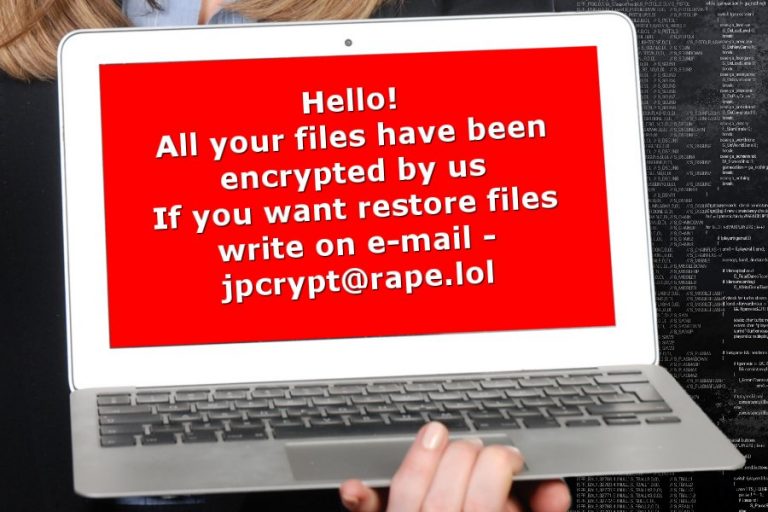
Rapid virusas yra itin aktyviai plintanti kompiuterinė infekcija, kuri Internetu yra platinama nuo 2018 m. Sausio mėn. Per septynis šių metų mėnesius ši kenkėjiška programa jau spėjo kelis kartus pakeisti savo plitimo ir veikimo pobūdį. Vis dėlto, visos viruso versijos naudoja AES šifrą. To pasekoje aukos failai tampa netikami naudoti. Prie kiekvieno užšifruoto failo pavadinimo yra pridedamas atskiras failo plėtinys, pvz.: .Rapid, .RPD ir pan. Instrukcijos, aiškinančios aukai kaip iššifruoti failus ir pradėti vėl juos naudoti paprastai yra išsaugojamos išpirkos įspėjime, kurio pavadinimas yra „How Recovery File.txt.“ Šiame dokumente kompiuterių nusikaltėliai paprastai reikalauja savo aukos sumokėti jiems reikalaujamo dydžio išpirką, kuri paprastai svyruoja nuo 100 iki 500 Jav dolerių.
| Pavadinimas | Rapid virusas |
|---|---|
| Kategorija | Ransomware tipo virusas |
| Failo plėtinys naudojamas pažymėti užšifruotus failus | .rapid, .RPD |
| Versijos |
Rapid 2.0 Rapid 3.0 RPD |
| El. pašto adresai, naudojami viruso savininkų susisiekti su savo aukomis | [email protected]; [email protected]; [email protected]; [email protected]; [email protected]; [email protected]; [email protected], [email protected]. |
| Plitimo būdas | Melagingi el. laiškai |
| Pašalinimas | Viruso pašalinimui naudokite FortectIntego. |
Šiuo metu virusas plinta Ispanijoje, Prancūzijoje, JAV ir kitose pasaulio šalyse. Vis dėlto, net jei ir negyvenate šiuose regionuose, mes rekomenduojame jums būti ypač atsargiems, nes, vos patekęs į sistemą, šis virusas užkoduoja savo aukos failus ir padaro juos nepasiekiamais. Pagrindinis skirtumas tarp šio viruso ir panašių failų užšifravimui skirtų ransomware tipo virusų yra tai, kad jis slepiasi sistemoje ir nuolat užšifruoja vis naujus aukos sukurtus dokumentus ir kitus failus.
Rapid ransomware paprastai plinta per melagingus el. laiškus, kurie prisistato oficialiais pranešimais, siųstais tokių siuntėjų kaip valstybinės įstaigos, bankai, įvairios tarptautinės organizacijos ir pan. Vos tik virusas atsiduria sistemoje, jis joje atlieka jam reikalingus pakeitimus ir pradeda ieškoti iš anksto numatytų failų plėtinių. Po sėkmingos jų užšifravimo procedūros, ši kenkėjiška programa taip pat įrašo failą pavadinimu „How Recovery Files.txt“ arba „!!! txt README“. Abiejuose instrukcijų variantuose yra sakoma:
Hello,
All your files have been encrypted by us
If you want to restore files write on e-mail [email protected] or [email protected].
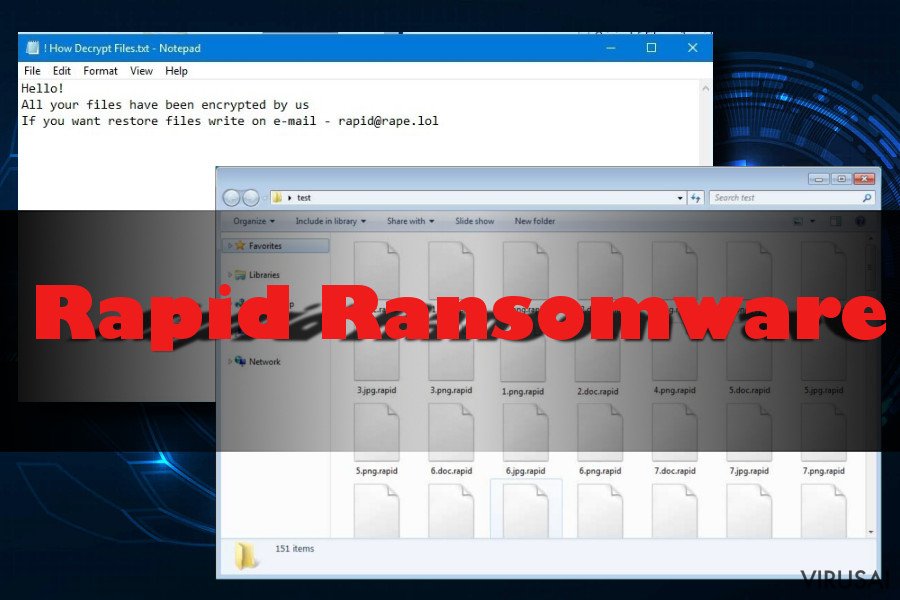
Mūsų IT specialistai įspėja, kad nusikaltėliai gali naudoti skirtingus el. pašto adresus. Taip yra dėl aktyvaus jų bandymo nuslėpti savo tapatybę ir padidinti savo aukų skaicių. Šiuo metu yra žinomi šie elektroninio pašto adresai, susiejami su Rapid virusu:
- [email protected];
- [email protected];
- [email protected];
- [email protected];
- [email protected];
- [email protected];
- [email protected];
- [email protected];
- [email protected]
- [email protected]
- [email protected]
Nepaisant to, kad Rapid virusas teigia, jog vienintelis būdas atgauti užšifruotus failus yra hakerių reikalaujamos išpirkos sumokėjimas, jūs neturėtumėte pasitikėti tokiais pasiūlymais. Akivaizdu, kad nusikaltėliai siekia vienintelio dalyko – pinigų, o iššifravimui reikalingo įrankio gali ir neturėti. Anot saugumo ekspertų, jūs turėtumėte pašalinti Rapid virusą vos tik pastebėjote jo užkrėstus failus. Tam naudokite FortectIntego. Vėliau naudokite mūsų komandos sukurtas failų iššifravimo instrukcijas, kurios yra pateiktos žemiau.

Rapid viruso versijos
Rapid 2.0
Ši Rapid viruso versija pasirodė 2018 m. Kovo mėn. Šis variantas nepuola rusakalbių šalių ir neužšifruoja jų dokumentų. Vos tik užpuolęs kitus gyventojus, jis, kad paverstų aukos failus beverčiais, jis naudoja SHA-256 kodą ir prideda aštuonių atsitiktinių skaičių kombinaciją prie kiekvieno iš jų pavadinimų. Aukai skirta žinutė paprastai yra vadinama DECRYPT.txt ir reikalauja susisiekti su viruso kūrėjais naudojant [email protected] arba [email protected] el. pašto adresus.
Rapid 3.0
Šis virusas buvo aptiktas 2018 m. Gegužės mėn. Jis skirtas angliakalbėms šalims ir Europos gyventojams. Kitaip žinomas kaip „Rapid ransomware v3“, virusas naudoja .EZYMN failo plėtinį. Šį kartą išpirkos suma – 0,7 BTC, kas yra lygu 5000 USD. Aukai yra pateikiamas šis el. pašto adresas, kuris turėtų būti naudojamas norint susisiekti su viruso kūrėjais: [email protected].
RPD virusas
Šis ransomware tipo virusas yra naujausias Rapid variantas, kuris pasirodė 2018 m. Birželio mėn. Ši versija naudoja .RPD failo plėtinį ir aukoms pateikia du kontaktinius el. Pašto adresus: [email protected] ir [email protected]. Šis virusas kiekvienai iš savo aukų sukuria unikalų identifikavimo raktą ir taip pat įrašo „How To Recovery File.txt“ failą, kurio tikslas yra pareikalauti tam tikro dydžio išpirkos mainais į iššifruotus failus.
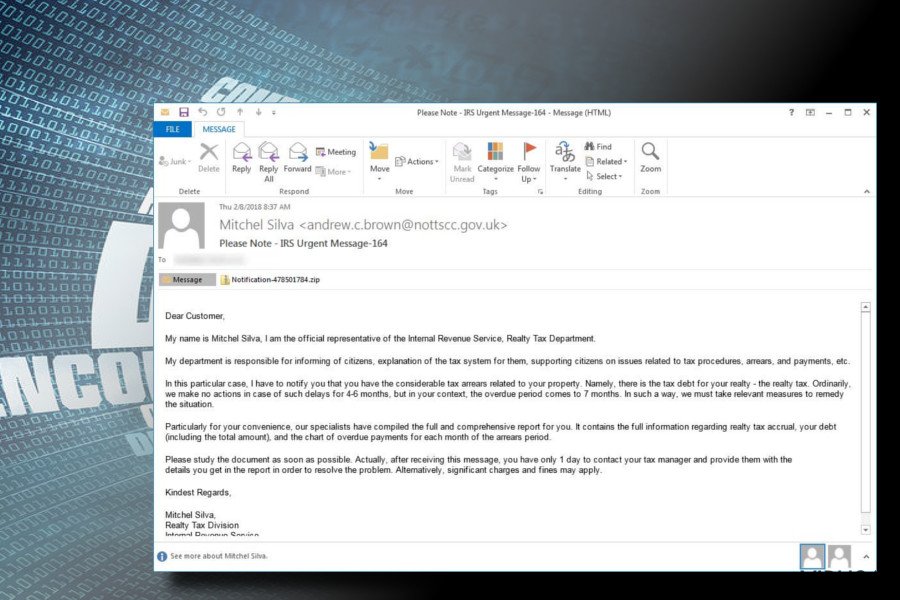
Nesaugūs el. laiškai vis dažniau naudojami ransomware tipo virusų platinimui
Nusikaltėliai praleidžia daug laiko bandydami sukurti vis naujus būdus, kurie leistų jiems užkrėsti kompiuterius virusais. Kol kas sukčių itin pamėgtas metodas yra melagingų laiškų platinimas, kuris imituoja valstybines institucijas, bankus, medicinines institucijas ir kitas įmones.
Paprastai auka yra informuojama, kad ji privalo atsisiųsti tam tikrą dokumentą, kad galėtų sudalyvauti apklausoje, pareikalauti tam tikro atlygio ar netgi pateikti kokią nors mistinę deklaraciją. Taip įtikinę savo auką atsisiųsti užkrėstą dokumentą, hakeriai į kompiuterį įrašo viruso instaliacinį failą ir užkrečia kompiuterį.
Jei norite išvengti pavojingą turinį platinančių laiškų, pasinaudokite šiais patarimais:
- Venkite netikrų programų ar jų atnaujinimų;
- Nespaudinėkite ant iš niekur atsirandančių reklamų;
- Venkite neaiškių el. laiškų. Jei nežinote kas jums rašo, susisiekite su siuntėju asmeniškai ir pasiteiraukite apie jums siųstą žinutę.
Pašalinkite Rapid virusą naudodami patikimą antivirusinę programą
Norėdami pašalinti Rapid ransomware tipo virusą, šią užduotį turėtumėte patikėti antivirusinei programai. Tai užtikrins pilną viruso pašalinimą ir leis jums išvengti panašių viruso versijų ateityje. Tokie virusai gali lengvai įdiegti papildomas kenkėjiškas programas į kompiuterį ir taip apsunkinti jų pašalinimo procesą, todėl nebandykite ištrinti šios programos rankiniu būdu.
Automatiniam Rapid viruso pašalinimui naudokite FortectIntego, Malwarebytes ar kitą patikimą antivirusinę programą. Jeigu virusas blokuoja šias programas, kad apsisaugotų nuo pašalinimo, sekite mūsų žemiau pateikiamas instrukcijas ir vėliau paleiskite savo antivirusinę programą. Todėl galite išbandyti mūsų instrukcijas sukurtas padėti jums iššifruoti jūsų prarastus duomenis.
Rankinis Rapid viruso pašalinimas
Rankinis Rapid pašalinimas saugiajame režime
Jei virusas blokuoja antivirusinę programą, jį pašalinti galite perkrovę savo kompiuterį į Safe Mode režimą ir pakartoję sistemos patikrinimą su antivirusine programa.
Svarbu! →
Rankinio pašalinimo instrukcijos gali būti per sudėtingas paprastiems kompiuterių naudotojams. Tam, kad viską atliktumėte teisingai, reikia turėti IT žinių (pašalinus ar pažeidus gyvybiškai svarbius sisteminius failus galima visiškai sugadinti Windows sistemą). Be to, tai gali užtrukti net kelias valandas, todėl mes rekomenduojame verčiau rinktis aukščiau pateiktą automatinį pašalinimą.
1 žingsnis. Įjunkite saugųjį režimą
Geriausia rankinį kenkėjiškos programos pašalinimą atlikti saugiajame režime.
Windows 7 / Vista / XP
- Spustelėkite Start > Shutdown > Restart > OK.
- Kai jūsų kompiuteris taps aktyviu, kelis kartus spauskite F8 mygtuką (jei tai neveikia, pabandykite F2, F12, Del ir kt. – tai priklauso nuo jūsų pagrindinės plokštės modelio), kol išvysite Advanced Boot Options langą.
- Iš sąrašo pasirinkite Safe Mode with Networking.

Windows 10 / Windows 8
- Dešiniuoju pelės mygtuku spustelėkite Start mygtuką ir pasirinkite Settings.

- Slinkite žemyn, kad pasirinktumėte Update & Security.

- Kairėje lango pusėje pasirinkite Recovery.
- Dabar slinkite žemyn, kad rastumėte Advanced Startup skyrių.
- Spustelėkite Restart now.

- Pasirinkite Troubleshoot.

- Eikite į Advanced options.

- Pasirinkite Startup Settings.

- Paspauskite Restart.
- Dabar paspauskite 5 arba spustelėkite 5) Enable Safe Mode with Networking.

2 žingsnis. Išjunkite įtartinus procesus
Windows Task Manager yra naudingas įrankis, rodantis fone veikiančius procesus. Jei kenkėjiška programa vykdo procesą, turėtumėte jį išjungti:
- Norėdami atidaryti Windows Task Manager, klaviatūroje spauskite Ctrl + Shift + Esc.
- Spauskite More details.

- Slinkite žemyn į Background processes skyrių ir ieškokite ko nors įtartino.
- Dešiniuoju pelės mygtuku spustelėkite tai ir pasirinkite Open file location.

- Grįžkite prie proceso, paspauskite dešinį pelės mygtuką ir pasirinkite End Task.

- Ištrinkite kenksmingo aplanko turinį.
3 žingsnis. Patikrinkite programos paleidimą
- Norėdami atidaryti Windows Task Manager, klaviatūroje spauskite Ctrl + Shift + Esc.
- Eikite į Startup skirtuką.
- Dešiniuoju pelės mygtuku spustelėkite įtartiną programą ir pasirinkite Disable.

4 žingsnis. Ištrinkite viruso failus
Su kenkėjiškomis programomis susiję failai gali slėptis įvairiose jūsų kompiuterio vietose. Pateikiame instrukcijas, kurios gali padėti juos rasti:
- Windows paieškoje įveskite Disk Cleanup ir paspauskite Enter.

- Pasirinkite diską, kurį norite išvalyti (C: pagal numatytuosius nustatymus yra jūsų pagrindinis diskas ir greičiausiai bus tas, kuriame yra kenkėjiškų failų).
- Slinkite per Files to delete sąrašą, pasirinkdami šiuos failus:
Temporary Internet Files
Downloads
Recycle Bin
Temporary files - Pasirinkite Clean up system files.

- Taip pat galite ieškoti kitų kenksmingų failų, paslėptų šiuose aplankuose (įrašykite juos į Windows Search ir paspauskite Enter):
%AppData%
%LocalAppData%
%ProgramData%
%WinDir% -
Baigę iš naujo paleiskite kompiuterį įprastu režimu.
Kaip ištrinti Rapid naudojant System Restore
Jei pirmas metodas jums nepadėjo, naudokite System Restore Rapid viruso pašalinimui:
-
Žingsnis 1: Perkraukite kompiuterį į Safe Mode with Command Prompt režimą
Windows 7 / Vista / XP- Paspauskite Start → Shutdown → Restart → OK.
- Kai kompiuteris įsijungs iš naujo, pradėkite spaudinėti F8. Tai darykite tol, kol pasirodys Advanced Boot Options langas.
-
Iš sąrašo pasirinkite Command Prompt

Windows 10 / Windows 8- Spustelėkite Power Windows mygtuką. Po to spauskite ir paspaudę laikykite Shift mygtuką, galiausiai pasirinkite Restart..
- Pasirinkite Troubleshoot → Advanced options → Startup Settings ir vėl spauskite Restart.
-
Kai kompiuteris įsijungs iš naujo, lange Startup Settings pasirinkite Enable Safe Mode with Command Prompt

-
Žingsnis 2: Atstatykite sistemos nustatymus ir failus
-
Kai pasirodys Command Prompt langas, įveskite cd restore ir spustelėkite Enter.

-
Dabar įrašykite rstrui.exe ir vėl spustelėkite Enter..

-
Kai pasirodys naujas langas, spustelėkite Next ir pasirinkite sistemos atkūrimo tašką, kuris yra prieš Rapid pasirodymą jūsų kompiuteryje. Po to vėl paspauskite Next.


-
Dabar spauskite Yes ir pradėkite sistemos atstatymą.

-
Kai pasirodys Command Prompt langas, įveskite cd restore ir spustelėkite Enter.
Svarbu. Kaip atkurti duomenis?
Instrukcijos, pateiktos aukščiau, yra skirtos padėti jums ištrinti Rapid. Tam, jog atkurtumėte savo failus, rekomenduojame sekti virusai.lt ekspertų paruoštas instrukcijas.Jei Rapid užšifravo jūsų asmeninius failus, galite pabandyti juos atkurti šiais būdais:
Failų iššifravimui naudokite Data Recovery Pro
Ši programa padės jums atstatyti netikėtai prarastus failus, taip pat ir tuos, kurie buvo užšifruoti ransomware tipo viruso.
- Parsisiųsti Data Recovery Pro;
- Įdiekite Data Recovery sekdami diegimo vedlio nurodymus;
- Atverkite programą bei paleiskite kompiuterio skenavimą tam, jog rastumėte failus, paveiktus Rapid viruso;
- Atkurkite juos.
Shadow Explorer – kita alternatyva failų atstatymui
Jei Rapid virusas neištrynė failų Shadow Volume kopijų, atlikite šiuos veiksmus ir pabandykite atstatyti savo failus:
- Parsisiųskite Shadow Explorer (http://shadowexplorer.com/);
- Sekdami Shadow Explorer diegimo vedlio nurodymus, įrašykite šią programą į savo kompiuterį;
- Paleiskite programą ir atverkite viršutiniame kairiajame kampe esantį išskleidžiamąjį meniu. Peržiūrėkite, kokių aplankų ten yra;
- Dešiniuoju pelės klavišu paspauskite ant aplanko, kurį norite atkurti, ir spauskite “Export”. Taip pat galite nurodyti, kur norite jį išsaugoti.
Galiausiai, susimąstykite apie savo kompiuterio apsaugą ir tokių virusų kaip Rapid prevenciją. Kad apsisaugotumėte nuo ransomware kategorijai priskiriamų virusų, naudokite patikimas antivirusines, tokias kaip FortectIntego, SpyHunter 5Combo Cleaner arba Malwarebytes.
Jums rekomenduojama
Saugiai prisijunkite prie savo interneto svetainės, kad ir kur bebūtumėte
Bedirbant su tinklaraščiu, interneto svetaine ar kitu projektu, kurį turite nuolat prižiūrėti, jums gali tekti prisijungti prie serverio ir turinio valdymo sistemos kur kas dažniau nei įprasta. Bene geriausias sprendimas kuriant saugesnį tinklą – statinis/pastovus IP adresas.
Jeigu nustatysite prie jūsų įrenginio pririštą statinį IP adresą, palengvinsite serverio ar tinklo valdytojo darbą, kurie kontroliuoja prisijungimus ir veiklą. Be to, būtent taip išvengsite kai kurių autentifikavimo keblumų ir galėsite naudotis savo banko sąskaitomis nuotoliniu būdu, nesukeldami įtarimo su kiekvienu prisijungimu, kai būsite kitoje vietoje.
Tokie VPN programinės įrangos tiekėjai kaip Private Internet Access gali jums padėti, jei norite kontroliuoti savo internetinę reputaciją ir lengvai valdyti projektus, kad ir kokioje pasaulio vietoje bebūtumėte. Geriau neleisti prie jūsų svetainės prisijungti iš skirtingų IP adresų.
Sumažinkite virusų keliamą grėsmę - pasirūpinkite atsarginėmis duomenų kopijomis
Virusai gali paveikti programinės įrangos funkcionalumą arba tiesiogiai pažeisti sistemoje esančius duomenis juos užkoduojant. Dėl minėtų problemų gali sutrikti sistemos veikla, o asmeninius duomenis žmonės gali prarasti visam laikui. Turint naujausias atsargines kopijas, tokios grėsmės nėra, kadangi galėsite lengvai atkurti prarastus duomenis ir grįžti į darbą.Tokiu būdu galėsite pasiekti naujausius išsaugotus duomenis po netikėto viruso įsilaužino ar sistemos gedimo. Atsarginių failų kopijų kūrimas kasdien ar kas savaitę turėtų tapti jūsų įpročiu. Atsarginės failų kopijos yra ypač naudingos tuo atveju, jeigu į sistemą netikėtai patenka kenksmingas kompiuterinis virusas. Tam, kad galėtumėte atkurti prarastus duomenis, rekomenduojame naudoti Data Recovery Pro programą.







